『Nvidia Jetson AGX Xavier笔记』Xavier(arrch64架构)刷机Jetpack4.2!
NVIDIA Jetson Xavier刷机JETPACK 4.2!文章目录一. 预先准备事项1.1. 硬件准备1.2. 软件准备二. 开始刷机模式2.1. 软件下载及配置2.2. 开始安装参考文章一. 预先准备事项1.1. 硬件准备为了能够给Xavier刷系统,我们需要准备一些器材(其说明书中也有说明):一台装有Ubuntu16或者18的主机(这里也可以采用虚拟机安装ubuntu系统);NVID
·
| Xavier(基于arrch64架构)刷机Jetpack4.2! |
- 『NVIDIA Jetson Xavier笔记1』Xavier(arrch64架构)刷机Jetpack4.2!
- 『NVIDIA Jetson Xavier笔记2』Xavier(arrch64架构)安装anaconda!
- 『NVIDIA Jetson Xavier笔记3』Xavier(arrch64架构)搭建second点云目标检测环境!
- 『NVIDIA Jetson Xavier笔记4』Xavier(arrch64架构)挂载SD卡
- 『NVIDIA Jetson Xavier笔记5』Xavier(arrch64架构)安装Tensorflow,Keras以及编译opencv-python!
一. 预先准备事项
1.1. 硬件准备
为了能够给Xavier刷系统,我们需要准备一些器材(其说明书中也有说明):
- 一台装有Ubuntu16或者18的主机(这里也可以采用虚拟机安装ubuntu系统);
- NVIDIA Jeston Xavier以及USB3.0原装数据线,然后用原装线连接主机和Xavier(电源灯旁边的typeC口),保持Xavier关机状态。
1.2. 软件准备
为了能够给Xavier刷系统,我们需要准备一些软件:
sudo dpkg -i sdkmanager_1.1.0-6343_amd64.deb # 更换为软件的名称即可
- 命令行输入
sdkmanager,出现如下界面(这是登录之后的,没有账号的话需要注册!):
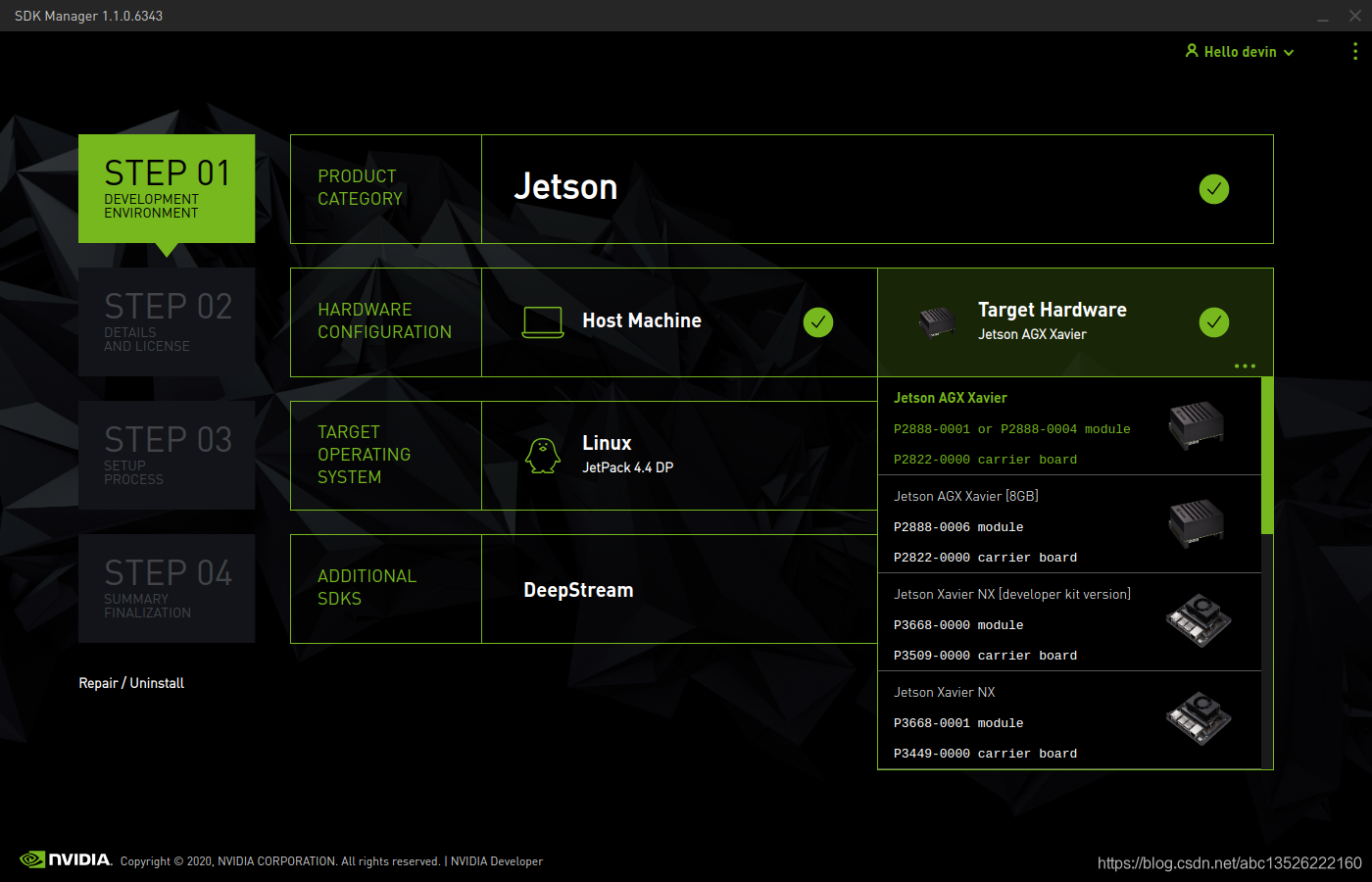
zhang@zhang:~$ sdkmanager
二. 开始刷机模式
2.1. 软件下载及配置
- 首先进入资源下载界面,如下:
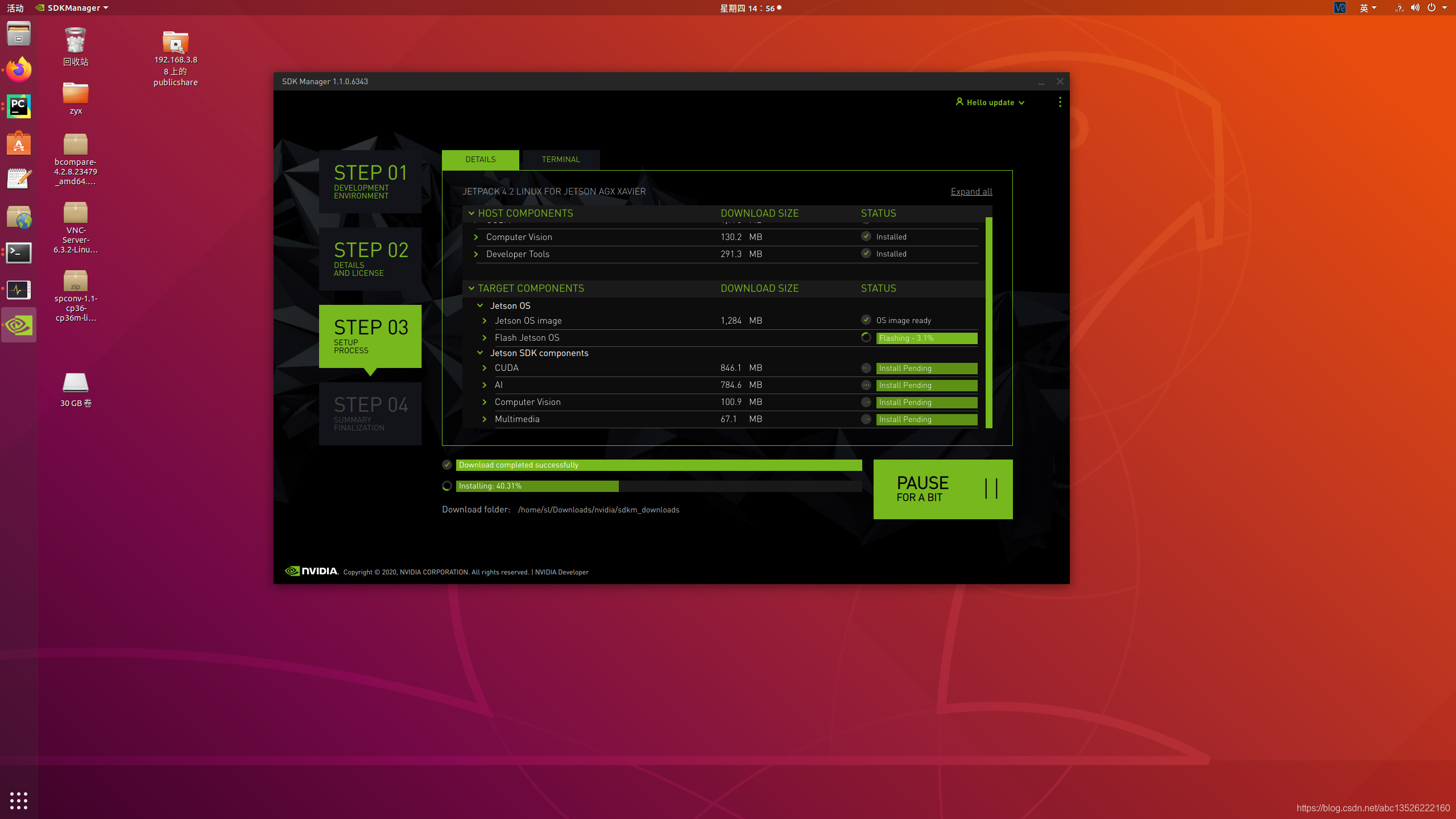
- 配置好下载路径和一些资源之后,进入到刷机界面,按住中间的Recovery键,同时再按住左边的Power键,一两秒后松手,Xavier进入USB mode,在Host打开终端lsusb应该可以发现一行这样的:
Bus 001 Device 016: ID 0955:7019 NVidia Corp.证明连接成功,但并不一定可以看到就一定能连接成功,不成功的话,退出sdk manager再多进入几次,就连接上了。
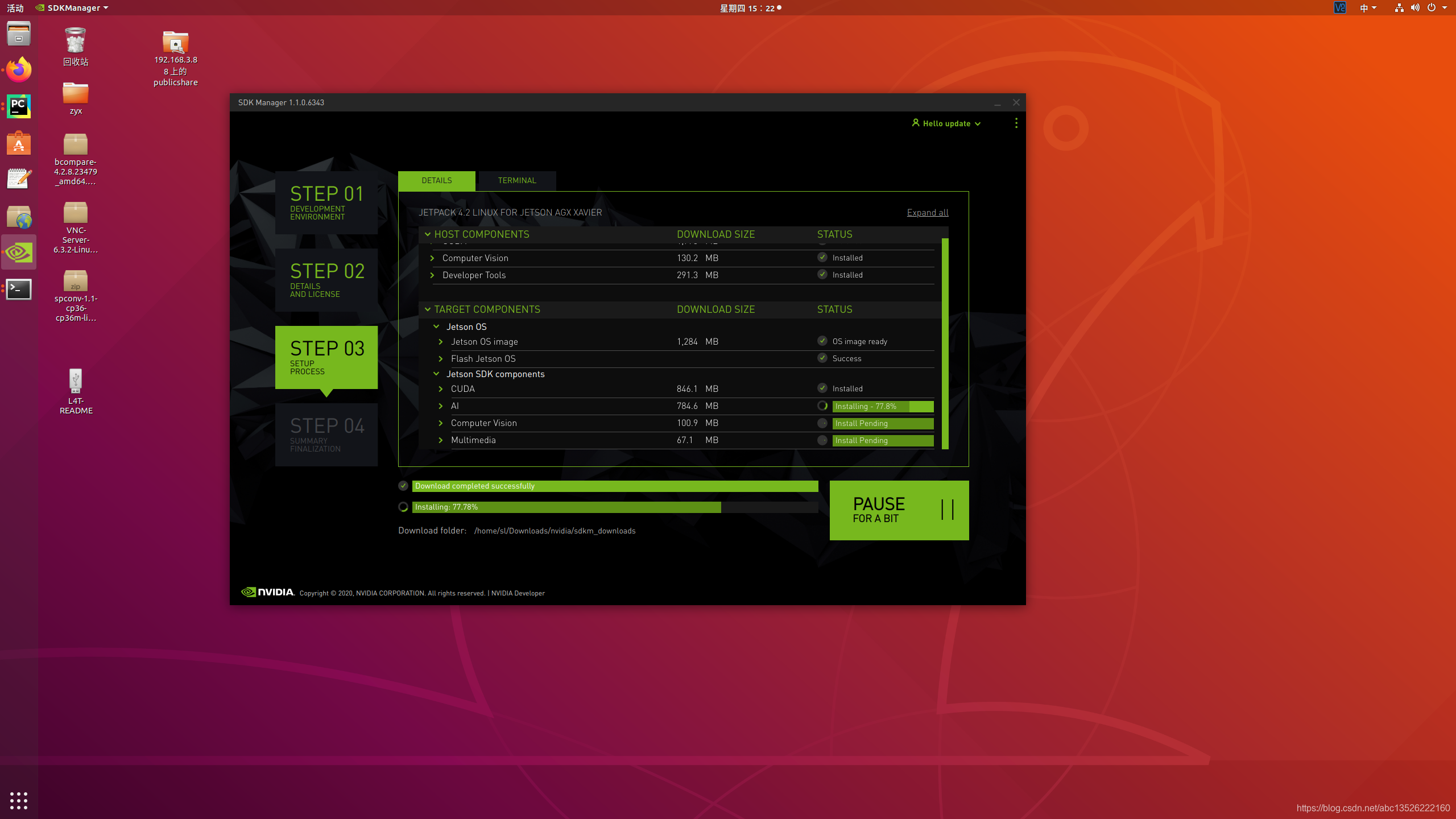
2.2. 开始安装
- 按照默认配置,大约中间的时候,Xavier界面上会出现系统配置,输入用户名计算机名以及密码,即可完成系统的安装。登录进去之后,这里一定要在Xavier里设置软件源(看上面的链接!),同时在登录Xavier的时候,暂定安装任务!
- 这里步骤:备份sources.list文件,可以通过cat命令看一下内容 cat source.list里面是国外ubuntu的官网,由于一些原因访问不到。打开sources.list文件
sudo cp /etc/apt/sources.list /etc/apt/sources.list.backup
sudo gedit /etc/apt/sources.list
- 然后删除原内容,添加下列内容,这里以添加清华源为例子(此外中科大源:https://mirrors.ustc.edu.cn/repogen/):
deb http://mirrors.tuna.tsinghua.edu.cn/ubuntu-ports/ bionic-updates main restricted universe multiverse
deb-src http://mirrors.tuna.tsinghua.edu.cn/ubuntu-ports/ bionic-updates main restricted universe multiverse
deb http://mirrors.tuna.tsinghua.edu.cn/ubuntu-ports/ bionic-security main restricted universe multiverse
deb-src http://mirrors.tuna.tsinghua.edu.cn/ubuntu-ports/ bionic-security main restricted universe multiverse
deb http://mirrors.tuna.tsinghua.edu.cn/ubuntu-ports/ bionic-backports main restricted universe multiverse
deb-src http://mirrors.tuna.tsinghua.edu.cn/ubuntu-ports/ bionic-backports main restricted universe multiverse
deb http://mirrors.tuna.tsinghua.edu.cn/ubuntu-ports/ bionic main universe restricted
deb-src http://mirrors.tuna.tsinghua.edu.cn/ubuntu-ports/ bionic main universe restricted
- 更新完成后,可以做一个软件的升级
sudo apt-get update
sudo apt-get upgrade
- 如果不需要CUDA,opencv4tegar等,现在系统就可以使用了。(下面就是安装cuda和opencv!)
- 执行完成后,再在NVIDIA SDK Manager中继续刷机,直到刷机结束。这一步的重点在于刷cuda等软件的时候需要联网安装一些文件,如果不换源则是连接国外服务器,速度奇慢,会导致刷机失败。
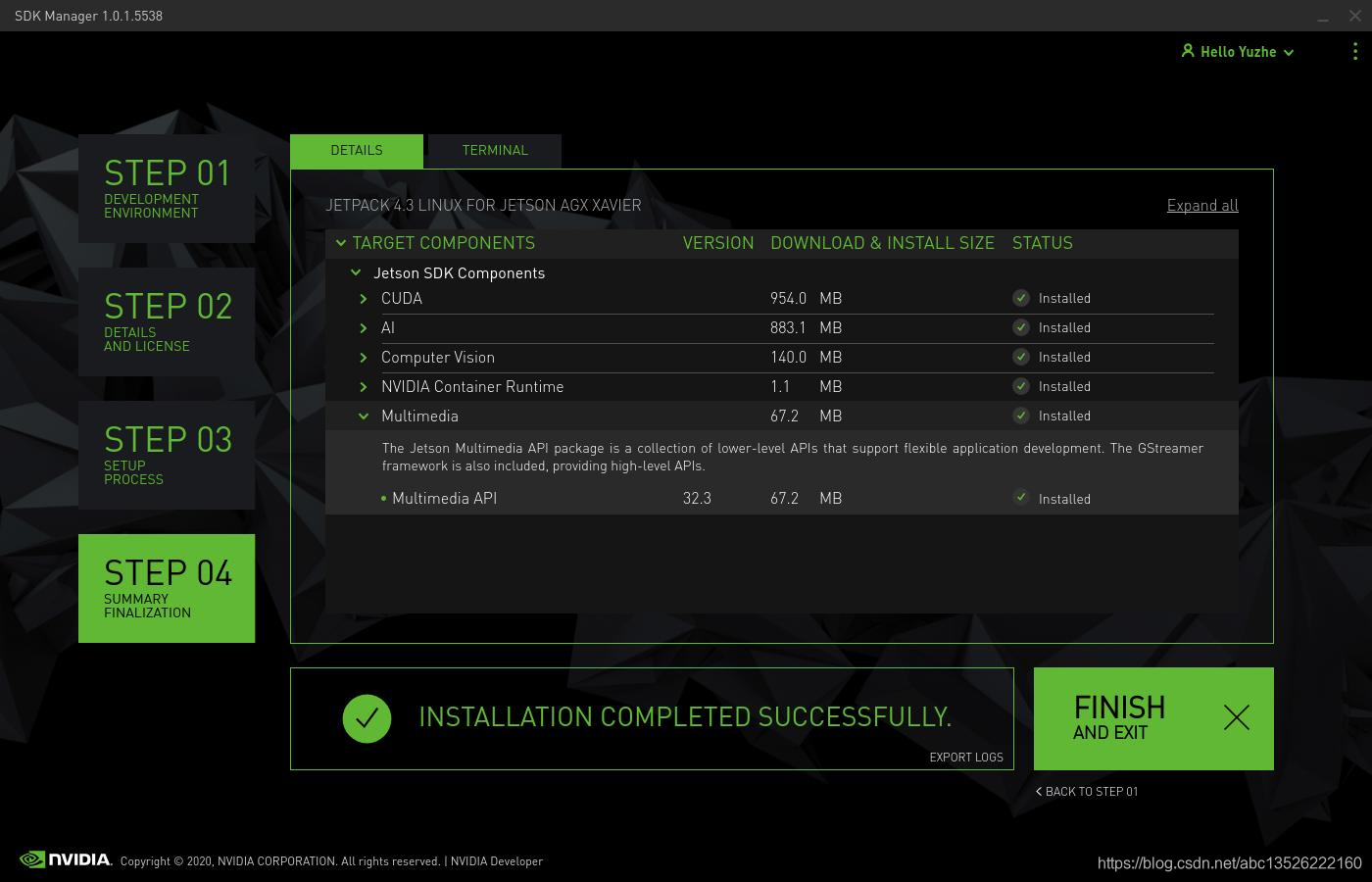
sl@sl-xavier:/usr/local$ ls
bin cuda cuda-10.0 etc games include lib man sbin share src
sl@sl-xavier:/usr/local$ nvcc -V
nvcc: NVIDIA (R) Cuda compiler driver
Copyright (c) 2005-2018 NVIDIA Corporation
Built on Sun_Sep_30_21:09:22_CDT_2018
Cuda compilation tools, release 10.0, V10.0.166
sl@sl-xavier:/usr/local$
参考文章
更多推荐
 已为社区贡献1条内容
已为社区贡献1条内容









所有评论(0)